
深度技术系统
深度技术在中国大陆是使用率非常高的VIP修改版Windows操作系统,装机方便。通过先进的互联网多媒体通讯技术,服务工程师在被许可的情况下连接到用户电脑,远程接管用户电脑,解决用户使用电脑过程中产生的各种问题,包括:软件安装、系统优化、数据备份、查毒杀毒、 系统修复、系统重装等服务 !提供常用的9大类50余款应用软件的帮教下载、安装、升级、卸载等服务,实现用户电脑畅快使用。
Win7旗舰版如何进行屏幕颜色校准
屏幕上看到的颜色将会取决于计算机显屏幕、显卡设置以及外部照明等因素,大多数用户都使用相同的默认Win7旗舰版颜色配置文件。而现在Win7旗舰版提供了一个显示颜色校准向导,可以帮助您正确设置您的亮度、对比度和色彩设置。
通过此工具你可以调整伽马、亮度、对比度和颜色平衡,确保屏幕颜色显示正确。
此工具可以通过“控制面板”中调出,也可以在开始-运行中输入:DCCW调出。
1、在“控制面板”中的路径是“颜色管理”-“高级”,然后找到“校准显示器”。(图1、图2所示)
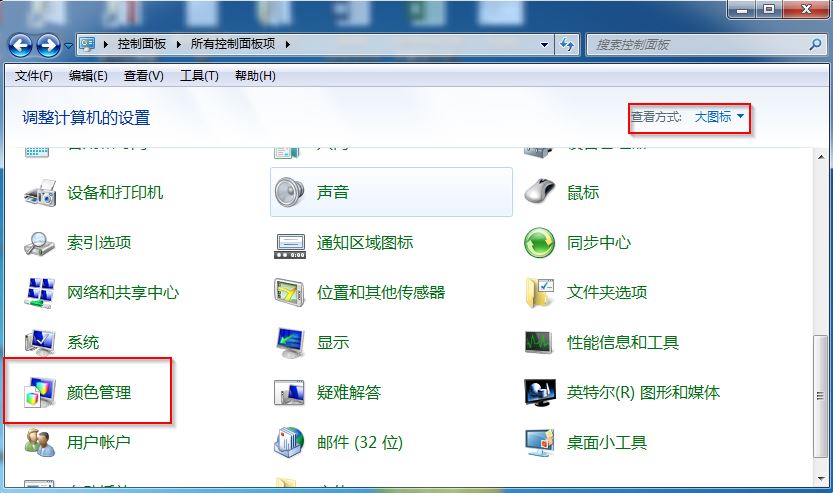
图1
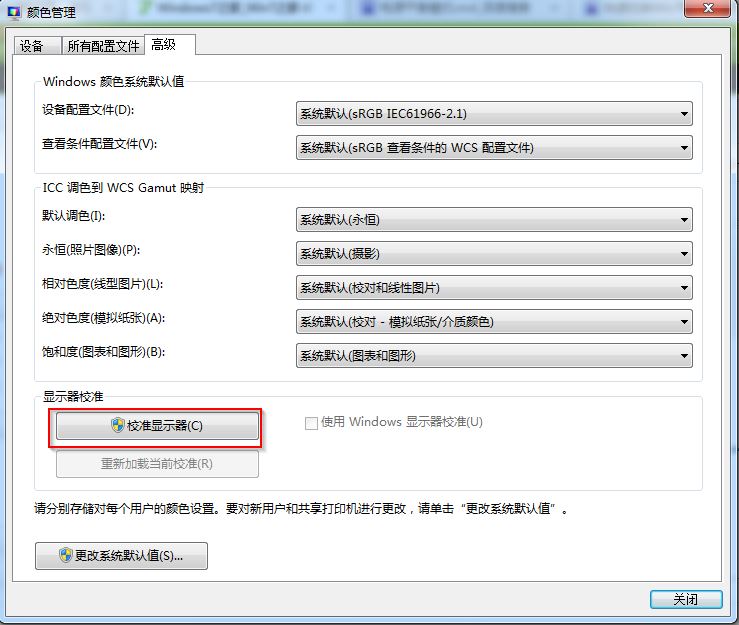
图2
2、点击“校准显示器”,会出现颜色校准界面:(图3所示)
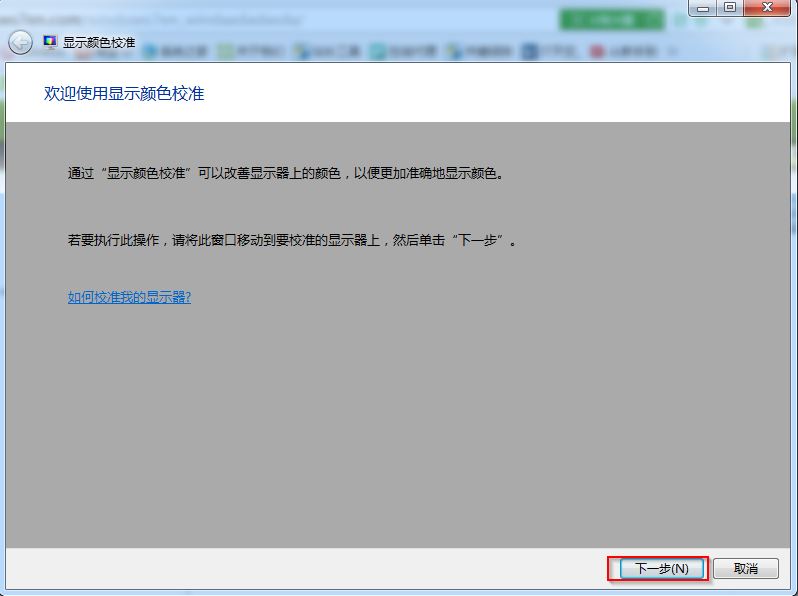
图3
3、点击“下一步”以后会出现颜色校准的一些基本介绍以及需求:(如图4所示)
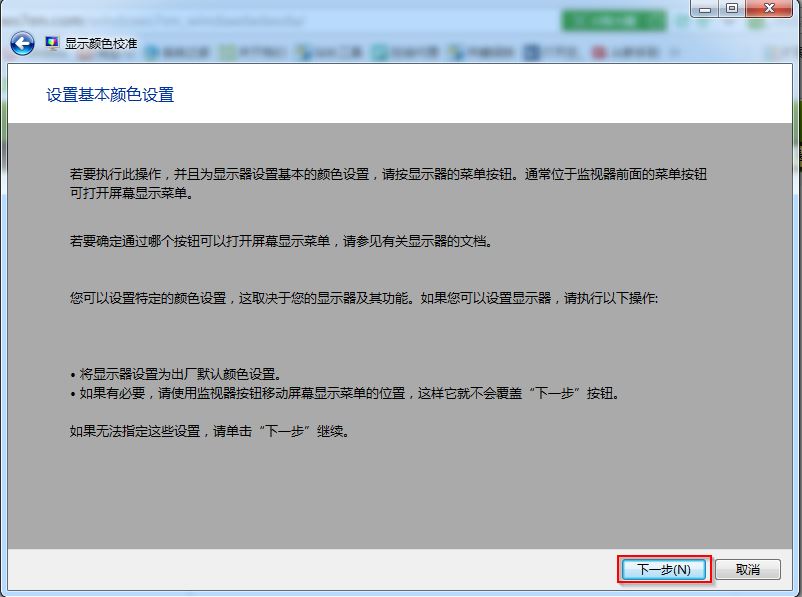
图4
4、单击“下一步”后会出现伽玛简介以及调整伽玛:(图5所示)
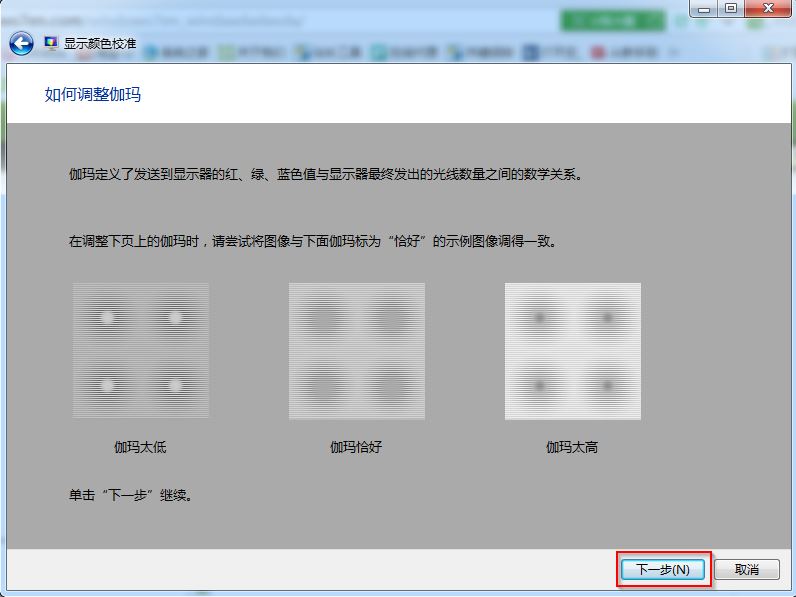
图5
5、“下一步”后可以通过滑块调整伽玛,调整到与之前图示中“恰好”一致即可:(图6所示)
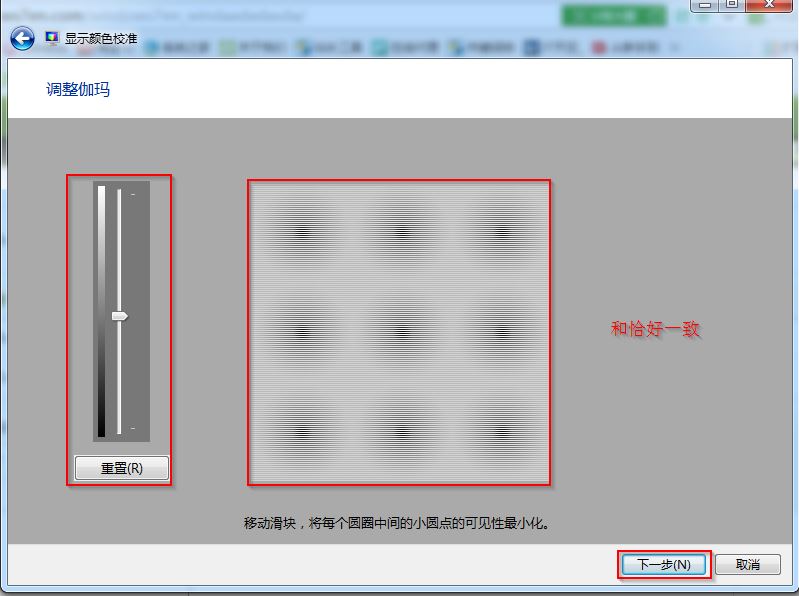
图6
6、然后单击“下一步”会提示是否调试亮度对比度,并确认好显示器上的调节按键准备调节:(图7所示)
- 相关推荐
- 系统专栏
 深度技术Ghost Win10 X64位 超纯专业版 V2019年08月(自动激活)深度技术Ghost Win10 X64位 超纯专业版 V2019年08月(自动激活)
深度技术Ghost Win10 X64位 超纯专业版 V2019年08月(自动激活)深度技术Ghost Win10 X64位 超纯专业版 V2019年08月(自动激活) 深度技术Ghost Win10 64位稳定企业版2016.10(免激活)深度技术Ghost Win10 64位稳定企业版2016.10(免激活)
深度技术Ghost Win10 64位稳定企业版2016.10(免激活)深度技术Ghost Win10 64位稳定企业版2016.10(免激活) 深度技术Ghost Win10x86 快速专业版 v2020.01(自动激活)深度技术Ghost Win10x86 快速专业版 v2020.01(自动激活)
深度技术Ghost Win10x86 快速专业版 v2020.01(自动激活)深度技术Ghost Win10x86 快速专业版 v2020.01(自动激活) 深度技术Ghost Win10 x64(1809专业版)V2018.10(全网首发)深度技术Ghost Win10 x64(1809专业版)V2018.10(全网首发)
深度技术Ghost Win10 x64(1809专业版)V2018.10(全网首发)深度技术Ghost Win10 x64(1809专业版)V2018.10(全网首发) 深度技术Ghost Win10 (32位) 快速安装版v2018.03月(自动激活)深度技术Ghost Win10 (32位) 快速安装版v2018.03月(自动激活)
深度技术Ghost Win10 (32位) 快速安装版v2018.03月(自动激活)深度技术Ghost Win10 (32位) 快速安装版v2018.03月(自动激活) 深度技术Ghost Win10 (64位) 极速体验版2018.01月(激活版)深度技术Ghost Win10 (64位) 极速体验版2018.01月(激活版)
深度技术Ghost Win10 (64位) 极速体验版2018.01月(激活版)深度技术Ghost Win10 (64位) 极速体验版2018.01月(激活版)
 深度技术GHOST Win7 X32位优化装机版V2017年05月(免激活)深度技术GHOST Win7 X32位优化装机版V2017年05月(免激活)
深度技术GHOST Win7 X32位优化装机版V2017年05月(免激活)深度技术GHOST Win7 X32位优化装机版V2017年05月(免激活) 深度技术GHOST win7x86 快速旗舰版 v2020年01月(永久激活)深度技术GHOST win7x86 快速旗舰版 v2020年01月(永久激活)
深度技术GHOST win7x86 快速旗舰版 v2020年01月(永久激活)深度技术GHOST win7x86 快速旗舰版 v2020年01月(永久激活) 深度技术GHOST WIN7 X64位 家庭旗舰版 2021V06(无需激活)深度技术GHOST WIN7 X64位 家庭旗舰版 2021V06(无需激活)
深度技术GHOST WIN7 X64位 家庭旗舰版 2021V06(无需激活)深度技术GHOST WIN7 X64位 家庭旗舰版 2021V06(无需激活) 深度技术Win7 64位 优化中秋国庆版 2020.10深度技术Win7 64位 优化中秋国庆版 2020.10
深度技术Win7 64位 优化中秋国庆版 2020.10深度技术Win7 64位 优化中秋国庆版 2020.10 深度技术 Ghost Win7 Sp1 万能安全装机版 2013.07 制作深度技术 Ghost Win7 Sp1 万能安全装机版 2013.07 制作
深度技术 Ghost Win7 Sp1 万能安全装机版 2013.07 制作深度技术 Ghost Win7 Sp1 万能安全装机版 2013.07 制作 深度技术 Ghost Win7 Sp1 电脑城万能装机版 2014.11(32位)深度技术 Ghost Win7 Sp1 电脑城万能装机版 2014.11(32位)
深度技术 Ghost Win7 Sp1 电脑城万能装机版 2014.11(32位)深度技术 Ghost Win7 Sp1 电脑城万能装机版 2014.11(32位)
- 系统安装教程
- win8.1系统玩冒险岛08.19单机版输入账号密码后出现error38的解决方法
- win8.1系统更新后提示“GeForce Experience遇到错误且必须关闭”的解
- Win10正式版系统下如何把指定文件夹锁定到任务栏上
- win8.1系统安装后没有网卡驱动无法上网的解决方法
- win10系统硬盘狂响的操作方法
- W7系统自适应键盘功能无法使用的解决方法
- 太平洋Win7系统如何让密码明文显示
- win10系统设置立体声混音效果的操作方法
- win10系统有线网络优先级设置的操作方法
- 适合任何win7版本的万能密钥 win7各版本激活码汇总
- 谁动了我的电脑 记录魔法猪Win10系统详细登录时间
- win10系统圣安地列斯进行联机游戏的操作方法
- win10电脑蓝屏问题错误代码0x000000f4的处理办法
- win10系统盘突然就满了的操作方法
- win10系统右键本地磁盘新建菜单中只有文件夹选项的操作方法
